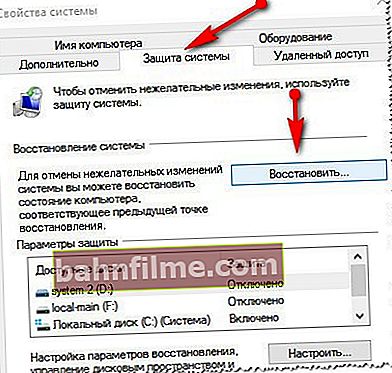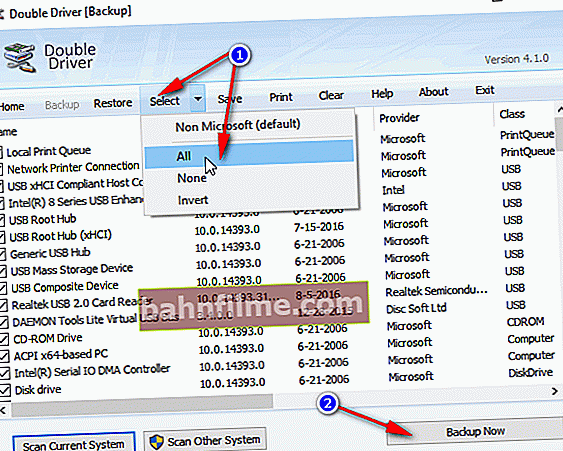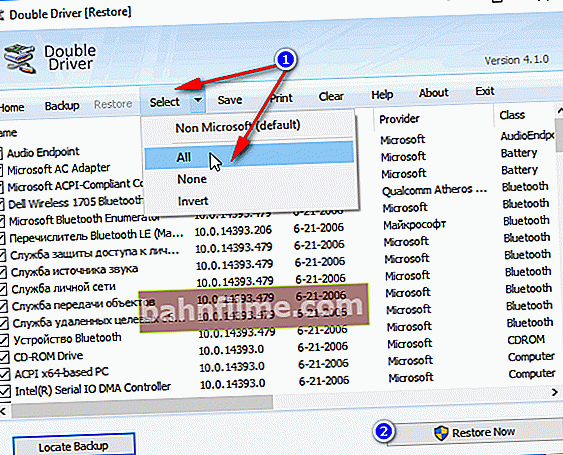يوم جيد للجميع!
يوم جيد للجميع!
عند البحث عن برامج التشغيل وتحديثها ، يحدث أن يبدأ برنامج التشغيل الجديد في العمل بشكل غير مستقر: يتسبب في حدوث تعارضات ، وأخطاء ، ويقوم ببعض الوظائف بشكل غير صحيح ، وما إلى ذلك.
في هذه الحالة ، يوصى بالرجوع إلى برنامج التشغيل السابق ، والذي كان يعمل سابقًا في الوضع العادي. ألاحظ أنه حتى إذا لم تقم بعمل نسخة احتياطية من برامج التشغيل (أو استعادة النقاط في Windows) ، فلا يزال بإمكانك استعادة كل شيء في معظم الحالات. (نظرًا لأن Windows لا يزيل برنامج التشغيل القديم ، ويظل في قائمة المتاح على جهاز الكمبيوتر) .
في هذه المقالة سوف أريكم بعض الأمثلة على كيفية القيام بذلك.
إضافة!
قد تجد مقالًا مفيدًا حول كيفية إزالة برامج التشغيل القديمة (أو غير الضرورية) - //ocomp.info/kak-udalit-drayvera.html
***
طرق استعادة برنامج تشغيل قديم
1) من خلال مدير الجهاز
الخيار رقم 1
هناك طريقتان للتراجع عن برنامج التشغيل من خلال إدارة الأجهزة. يعجبني الأول لأنه عند التراجع ، يمكنك تحديد إصدار برنامج التشغيل الذي تحتاجه يدويًا. سأوضح بمثال كيف يمكنك استعادة برنامج تشغيل قديم إلى بطاقة فيديو. وبالتالي...
أولا نفتح مدير الجهاز ... للقيام بذلك ، انتقل إلى لوحة التحكم ، وأدخل "الأجهزة" في البحث ، ومن بين النتائج التي تم العثور عليها ، سيكون هناك رابط للمدير المطلوب (انظر لقطة الشاشة أدناه).

فتح مدير الجهاز من لوحة التحكم
بعد ذلك ، ابحث في القائمة عن الجهاز الذي تريد استعادة برنامج التشغيل الخاص به. ثم اضغط عليها بزر الفأرة الأيمن واختر وظيفة "Update driver" من القائمة (كما في المثال أدناه).

إدارة الأجهزة - تحديث برنامج تشغيل الفيديو
ثم ستظهر قائمة مع خيار: لإجراء بحث تلقائي أو يدويًا على هذا الكمبيوتر. نختار الخيار الثاني (انظر المثال أدناه).

العثور على برامج تشغيل على هذا الكمبيوتر
بعد ذلك ، سيطلب منك Windows تحديد الموقع على القرص. بدلاً من التحديد ، اضغط على الخيار فورًا "حدد برنامج تشغيل من قائمة برامج التشغيل المتوفرة على جهاز الكمبيوتر الخاص بك" (انظر لقطة الشاشة أدناه).

اختيار برنامج تشغيل من بين تلك المتوفرة على جهاز الكمبيوتر
إذا كان لديك العديد من إصدارات برنامج التشغيل على جهاز الكمبيوتر الخاص بك ، فيجب أن تشاهد الآن قائمة بها. استرشد بالتواريخ والإصدارات والعنوان. بعد اختيار أي من الإصدارات ، وافق على التثبيت.

نختار من القائمة ، مع التركيز على التاريخ والإصدار
كل شىء! يجب أن تومض الشاشة ، وبعد ذلك سترى رسالة حول إكمال العملية بنجاح (أو عدم نجاحها). ويرد أدناه مثال على ذلك.

قام Windows بتحديث برامج التشغيل بنجاح!
الخيار رقم 2
يمكنك استرجاع برنامج التشغيل بطريقة مختلفة: بعد العثور على الجهاز المطلوب في المدير ، افتحه الخصائص.

الخصائص (الرنمينبي لأي من الأجهزة)
في الخصائص ، افتح علامة التبويب "برنامج التشغيل" - في الجزء السفلي من النافذة يجب أن يكون هناك زر "التراجع" ... لاحظ أنه ليس نشطًا دائمًا (حتى إذا قمت بتحديث برنامج التشغيل الخاص بك مؤخرًا). لذلك ، أوصي بأن تجرب أولاً خيار التراجع الأول (الموضح أعلاه) ، ثم هذا الخيار.

استرجاع برنامج التشغيل (إذا لم يعمل الجهاز بعد التحديث)
*
2) استخدام استعادة النظام
إذا كان لديك نقاط استعادة النظام (ويفعلها Windows افتراضيًا (باستثناء عشرات)) ، ثم يمكنك محاولة التراجع إلى برنامج التشغيل القديم باستخدام استعادة النظام.
كيفية معرفة ما إذا كانت هناك نقاط استعادة وتشغيل استعادة النظام:
- انتقل إلى لوحة تحكم Windows: لوحة التحكم \ النظام والأمان \ النظام
- في القائمة الموجودة على اليسار ، انقر فوق الارتباط "حماية النظام" ؛

حماية النظام / Windows 10
- ثم في علامة التبويب "حماية النظام" ، انقر فوق الزر "استعادة" ؛
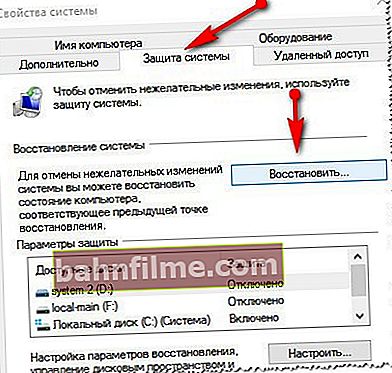
علامة تبويب حماية النظام
- ثم سيتم تقديمك مع نقاط الاستعادة (إذا كانت لديك بالطبع). بشكل افتراضي ، يأخذ Windows الأحدث (الأحدث) ، لكنه لا يعمل دائمًا. أوصي بتحديد النقطة يدويًا عندما يعمل كل شيء في الوضع العادي بالنسبة لك.
إضافة!
 يمكنك تعلم كيفية استعادة Windows (خطوة بخطوة وبطرق مختلفة) من تعليمات صغيرة واحدة: //ocomp.info/vosstanovlenie-windows-10.html
يمكنك تعلم كيفية استعادة Windows (خطوة بخطوة وبطرق مختلفة) من تعليمات صغيرة واحدة: //ocomp.info/vosstanovlenie-windows-10.html
*
3) بمساعدة خاصة.المرافق لسائقي النسخ الاحتياطي
لا يسعني إلا أن أذكر هذه الطريقة في هذه المقالة. صحيح ، لاستخدامها ، تحتاج إلى عمل نسخة احتياطية مقدمًا (ربما تكون الطريقة مفيدة لشخص ما في المستقبل).
جوهر العمل تقريبا كما يلي:
- تثبيت العروض الخاصة. أداة النسخ الاحتياطي مثل Double Driver (أو برامج عالمية لتحديث برامج التشغيل: Driver Booster ، 3D Chip ، SlimDrivers ، Driver Genius ، إلخ. لديهم أيضًا هذه الوظيفة) ... يمكن العثور على كل هذه الأدوات المساعدة هنا: //ocomp.info/update-drivers.html؛
- قم بتشغيل الأداة وعمل نسخة احتياطية ؛
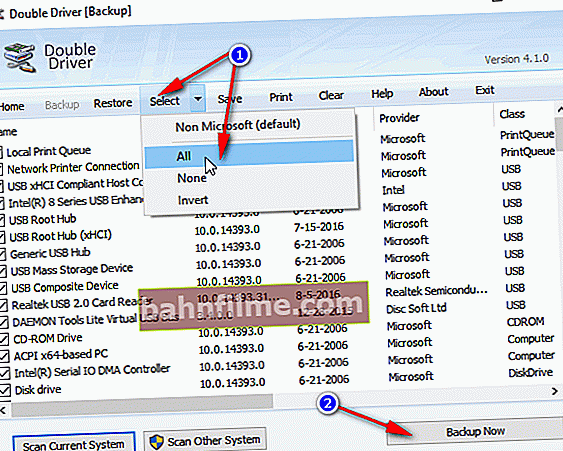
كمثال. إنشاء نسخة احتياطية من برامج التشغيل في برنامج Double Driver
- ثم يمكنك إعادة تثبيت النظام ، وإزالة أو تحديث برامج التشغيل ، والبرامج ، وما إلى ذلك. بشكل عام ، قم بإجراء أي "تجارب" على النظام ؛
- إذا كنت تريد فجأة العودة إلى برامج التشغيل القديمة ، فقم بتشغيل الإصدار الخاص مرة أخرى. فائدة والحصول عليها من الأرشيف الذي تم إنشاؤه مسبقًا. ملائم؟!
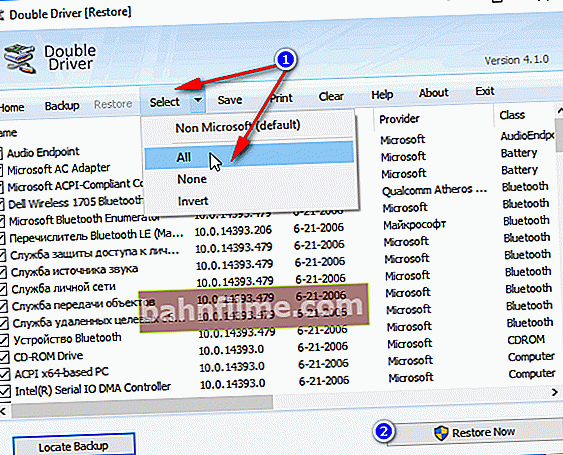
كمثال: استعادة كل شيء!
إضافة!
 سيخبرك هذا الإدخال بكيفية إنشاء نسخة احتياطية خطوة بخطوة ثم استعادة برنامج التشغيل منه: //ocomp.info/sozdanie-rezervnoy-kopii-drayverov-bekap-drov-mini-instruktsiya.html
سيخبرك هذا الإدخال بكيفية إنشاء نسخة احتياطية خطوة بخطوة ثم استعادة برنامج التشغيل منه: //ocomp.info/sozdanie-rezervnoy-kopii-drayverov-bekap-drov-mini-instruktsiya.html
*
هذا كل شئ.
للإضافات حول الموضوع - شكرًا لك مقدمًا.
حظا سعيدا!